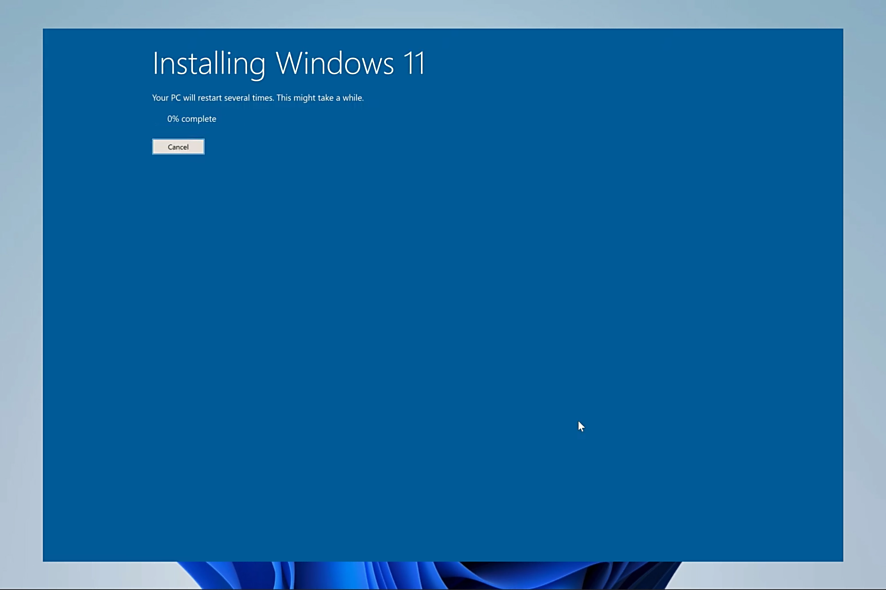تست کامل سرفیس: راهنمای جامع تست سختافزار

سرفیسهای مایکروسافت به عنوان یکی از پیشرفتهترین دستگاههای هیبریدی در بازار شناخته میشوند و به دلیل کیفیت ساخت بالا، طراحی زیبا و عملکرد قدرتمند، طرفداران زیادی را به خود جلب کردهاند. با این حال، مانند هر دستگاه دیگری، سرفیس نیز ممکن است به مرور زمان دچار مشکلات سختافزاری یا نرمافزاری شود. تست کامل سرفیس به شما امکان میدهد که وضعیت کلی دستگاه خود را بررسی کنید و از سلامت آن اطمینان حاصل کنید.
در این مقاله، به بررسی روشهای مختلف تست سرفیس میپردازیم و ابزارهای نرمافزاری کاربردی برای این کار را معرفی میکنیم. همچنین، خدمات فروش سرفیس و تعمیرات سرفیس توسط برند معتبر آرتل را نیز معرفی خواهیم کرد تا در صورت نیاز، بتوانید از این خدمات بهرهمند شوید.
چرا تست سرفیس اهمیت دارد؟
تست کامل سرفیس به دلایل مختلفی اهمیت دارد، از جمله:
- شناسایی مشکلات سختافزاری و نرمافزاری: تست دستگاه کمک میکند تا مشکلاتی مانند خرابی صفحهنمایش، باتری، کیبورد یا عملکرد پردازنده شناسایی شوند.
- افزایش طول عمر دستگاه: با شناسایی مشکلات و رفع آنها در مراحل اولیه، میتوانید از آسیبهای جدیتر جلوگیری کنید.
- اطمینان از کیفیت دستگاه هنگام خرید: اگر قصد خرید یک سرفیس کارکرده یا نو دارید، اجرای تستهای کامل به شما کمک میکند تا از عملکرد سالم دستگاه مطمئن شوید.
مراحل تست کامل سرفیس
- تست صفحهنمایش (Display Test)
صفحهنمایش یکی از مهمترین قطعات سرفیس است و مشکلاتی مانند پیکسل سوختگی، خطهای عمودی یا افقی و عملکرد نامناسب تاچ ممکن است در آن رخ دهد. برای بررسی صفحهنمایش:
- نرمافزار پیشنهادی: از ابزار Dead Pixel Buddy استفاده کنید. این نرمافزار با نمایش رنگهای مختلف روی صفحه، به شما کمک میکند تا پیکسلهای خراب یا سوخته را شناسایی کنید.

Dead Pixel Buddy
- روش دستی: یک صفحه سفید یا مشکی را باز کنید و به دقت کل صفحه را بررسی کنید.
در صورت بروز مشکل در صفحهنمایش، تیم تخصصی آرتل آماده ارائه خدمات تعمیر سرفیس شما هستند.
- تست باتری سرفیس
باتری یکی از قطعات حیاتی در دستگاههای سرفیس به شمار میرود. با گذشت زمان، ممکن است عملکرد باتری کاهش یابد. برای تست باتری:
- نرمافزار پیشنهادی: از ابزار BatteryInfoView استفاده کنید. این نرمافزار وضعیت باتری، ظرفیت فعلی، تعداد چرخههای شارژ و سلامت کلی باتری را نمایش میدهد.

BatteryInfoView
- روش داخلی ویندوز: دستور powercfg /batteryreport را در Command Prompt اجرا کنید تا گزارشی جامع از سلامت باتری دریافت کنید.
اگر با مشکلاتی مانند تخلیه سریع باتری مواجه شدید، میتوانید با مراجعه به آرتل از خدمات تعمیر باتری سرفیس بهرهمند شوید.
- تست عملکرد پردازنده و رم
برای اطمینان از عملکرد صحیح پردازنده و رم، میتوانید از ابزارهای تست استرس و مانیتورینگ استفاده کنید:
- نرمافزار پیشنهادی: از ابزار CPU-Z و Prime95 برای تست عملکرد پردازنده و رم استفاده کنید. این ابزارها اطلاعات دقیق سختافزاری را نمایش داده و عملکرد دستگاه را تحت بارهای سنگین بررسی میکنند.

CPU-Z
- ویندوز Task Manager: با فشردن کلیدهای Ctrl + Shift + Esc میتوانید عملکرد پردازنده و رم را به صورت زنده مشاهده کنید.
اگر متوجه کاهش سرعت پردازنده یا خرابی رم شدید، تیم تعمیرات آرتل میتواند این مشکلات را به سرعت برطرف کند.
- تست کیبورد و تاچپد
مشکلات کیبورد و تاچپد میتوانند تجربه کاربری شما را به شدت تحت تأثیر قرار دهند. برای بررسی این موارد:
- نرمافزار پیشنهادی: از ابزار Keyboard Tester برای بررسی عملکرد کلیدهای کیبورد استفاده کنید.
- روش دستی: تمامی کلیدها را به صورت جداگانه فشار دهید و عملکرد آنها را بررسی کنید.
- تاچپد: تمامی حرکات چندلمسی (مانند اسکرول و زوم) را تست کنید.
در صورت خرابی کیبورد یا تاچپد، تیم فنی آرتل میتواند مشکل شما را برطرف کند.
- تست هارد دیسک و حافظه SSD
مشکلات مربوط به هارد دیسک یا SSD میتوانند باعث کندی دستگاه یا از دست رفتن اطلاعات شوند. برای بررسی وضعیت حافظه:
- نرمافزار پیشنهادی: از ابزار برای مانیتورینگ سلامت هارد دیسک یا SSD استفاده کنید.

CrystalDiskInfo
- ویندوز Check Disk: دستور chkdsk را در Command Prompt اجرا کنید تا وضعیت حافظه بررسی شود.
اگر نیاز به ارتقا یا تعمیر حافظه دستگاه دارید، خدمات فروش سرفیس و تعمیر حافظه توسط آرتل در دسترس شماست.
- تست دوربین و میکروفون
برای اطمینان از عملکرد صحیح دوربین و میکروفون:
- نرمافزار پیشنهادی: از اپلیکیشنهای داخلی ویندوز مانند Camera App برای تست دوربین و از Voice Recorder برای تست میکروفون استفاده کنید.
- روش دستی: در یک تماس ویدیویی عملکرد دوربین و میکروفون را بررسی کنید.
در صورت وجود مشکل، میتوانید از خدمات تخصصی تعمیر سرفیس در آرتل استفاده کنید.
- تست اسپیکر و جک هدفون
برای تست کیفیت صدا:
- نرمافزار پیشنهادی: از ابزار AudioTester برای بررسی عملکرد اسپیکر و هدفون استفاده کنید.
- روش دستی: یک موسیقی با کیفیت بالا پخش کنید و به دقت صدای اسپیکرها را بررسی کنید.
در صورت وجود اختلال در پخش صدا، تیم آرتل آماده رفع مشکل شماست.
نرمافزارهای برتر برای تست سختافزار سرفیس
در کنار ابزارهایی که معرفی شد، نرمافزارهای دیگری نیز وجود دارند که میتوانند به شما در تست کامل سرفیس کمک کنند:
- PCMark: برای تست عملکرد کلی دستگاه.
- HWMonitor: برای مانیتورینگ دما و ولتاژ قطعات.
- MemTest86: برای تست عمقی حافظه رم.
- 3DMark: برای تست عملکرد گرافیک.
چرا آرتل بهترین انتخاب برای فروش و تعمیر سرفیس است؟
برند آرتل به عنوان یکی از معتبرترین مراکز فروش سرفیس و تعمیر سرفیس، خدماتی جامع و حرفهای ارائه میدهد. دلایل انتخاب آرتل عبارتند از:
- تعمیر تخصصی سرفیس: از مشکلات ساده تا پیچیدهترین خرابیها توسط تیم فنی آرتل به صورت حرفهای برطرف میشوند.
- فروش مدلهای متنوع سرفیس: از سرفیس پرو تا سرفیس لپتاپ، آرتل مجموعهای کامل از محصولات مایکروسافت را با بهترین قیمت ارائه میدهد.
- پشتیبانی مشتریان: تیم پشتیبانی آرتل همیشه آماده پاسخگویی به سوالات و ارائه راهنمایی به مشتریان است.
جمعبندی
تست کامل سرفیس فرآیندی است که به شما کمک میکند وضعیت کلی دستگاه خود را بررسی کنید و از سلامت آن اطمینان حاصل کنید. با استفاده از نرمافزارهای معرفیشده و روشهای تست دستی، میتوانید مشکلات احتمالی را شناسایی و رفع کنید. اگر به دنبال خرید یا تعمیر دستگاههای سرفیس هستید، برند معتبر آرتل با ارائه خدمات تخصصی در زمینه فروش سرفیس و تعمیرات سرفیس، بهترین انتخاب برای شما خواهد بود.